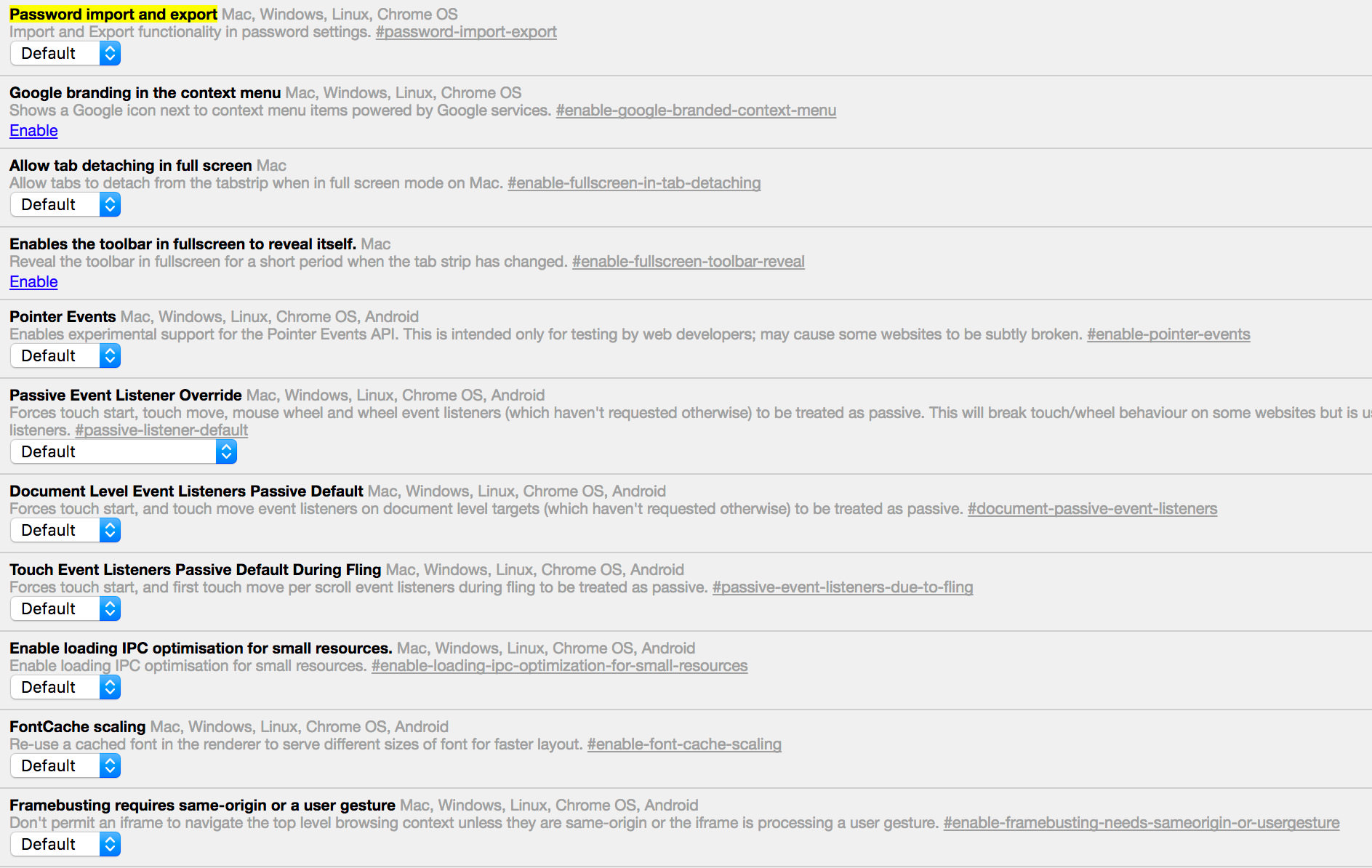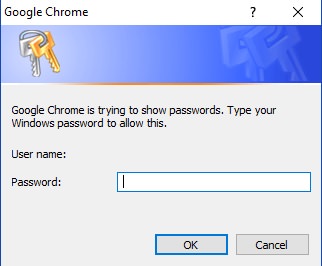直接从 Google Chrome 导入或导出您的密码
使用过谷歌 Chrome 浏览器的人应该知道可用于浏览器自动填充功能的密码保存功能。但是,您知道您可以从浏览器本身导入或导出密码吗?
以下是启用该功能的方法:
另请阅读:
15 个 Chrome 扩展,为空白的新标签增添趣味
- 打开 Chrome 浏览器并
chrome://flags/#password-import-export在地址栏中输入。按“Enter”键后,您将被带到 Chrome 的标志页面。 - 从下拉菜单中选择“启用”选项。完成后,Chrome 会提示您重新启动浏览器。单击“立即重新启动”以重新启动浏览器。

chrome://settings/passwords通过进入或通过“设置”菜单并单击“高级设置”中的
“管理密码”选项来打开 Chrome 的密码管理器。
- 要导出密码列表,只需单击“导出”按钮即可。将弹出一个窗口,要求您输入用户帐户密码。输入密码后,将弹出
“保存”窗口。
- 浏览器会自动将您的密码列表保存为纯“文本 Csv”文件。从那里,您可以将所有密码导入支持“Csv”导入的密码管理器。
- 对于那些想要导入密码的人,只需单击“导入”按钮即可。与导出密码不同,Chrome 不会要求您提供用户帐户密码。只需打开包含您的密码的“Csv”文件,Chrome 就会完成剩下的工作。
使用此方法导出密码时需要注意的一件重要事情是Chrome 将以纯文本形式创建一个密码列表。将密码导入密码管理器后,您可能希望立即删除该文件,以防止任何人不小心误入该文件。